エルミタ的速攻撮って出しレビュー Vol.797
2019.11.17 更新
文:撮影・pepe

|
包み込まれるような1,800Rの35インチ曲面ウルトラワイドはVA方式のパネルを採用している |
外観の確認を終えたところでいよいよ映り具合のチェックをしていこう。「ROG SWIFT PG35VQ」は、曲率1800Rのウルトラワイドを採用。1,800Rの中心に体が入るイメージで液晶パネルに正対することで、35インチのパネルに包み込まれ没入感を感じることができる。VA方式のパネルは正面からは高輝度、高コントラストで鮮やかな発色だが、その反面視野角の変化で視認性が変わりやすく、視野角は水平垂直共に178°となっているが、特に左右視野角変化は色被りのほか輝度やコントラストが低下しやすい点に注意が必要だ。
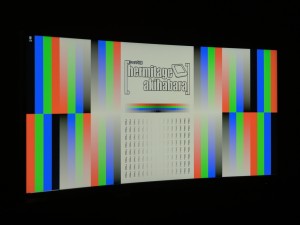
|

|
| スイベル機能による左右視野角変化の映り具合は、色被りおよび輝度とコントラストが低下する | |

|

|
| チルト機能による上下視野角変化の映り具合は、左右に角度をつけたときほどでは無いが同様に色被りの他、若干のギラつきを感じる | |
ここからは「ROG SWIFT PG35VQ」に搭載されているOSDメニューを確認する。OSDメニューの起動は正面から向かって右側、液晶パネルの裏に手を回しジョイスティックタイプの5方向(上下左右+押し込み)スイッチを操作する。さらにメインで操作する5方向スイッチの他にショートカットキーを備え、ゲーミング機能、サウンド機能を素早く呼び出すこともできる。

|
便利なゲーミング機能「GamePlus」では練習用のクロスヘアやタイマー、FPSカウンター、マルチディスプレイ調整用のガイドなどを素早く呼び出すことができる |

|

|
| 「Sound」ではUSB、またはHDMI/DPによるオーディオソースの切り替えができる。24bit/96kHzのハイレゾオーディオは付属のUSBアップストリームケーブルの接続で利用できる | |
5方向スイッチを操作するとOSDメインメニューが起動、メニューの上段には現在の設定状態が表示される。リフレッシュレート200Hzを設定する「Over Clocking」、ブルーライトをカットする「Blue Light Filter」、6つの映像モードがプリセットされている「GameVisual」、輝度や色温度等を個別に調整する「Color」、オーバードライブやFALD「フルアレイ・ローカルディミング」を調整する「Image」、信号入力を切り替える「Input Select」、その他のOSDシステム設定を行う「System Setup」項目が並ぶ。
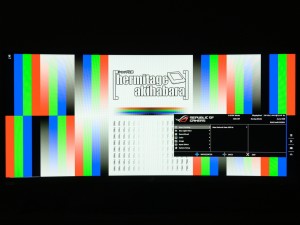
|
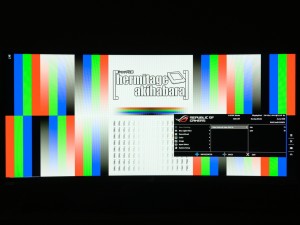
|
| 「5方向スイッチ」を傾ける、もしくは押し込むとOSDメニューが表示される。一番上に表示される項目はリフレッシュレート200Hzを設定する「Over Clocking」 | 「Over Clocking」から下層メニューに入り、ON/OFFを切り替えることでリフレッシュレート200Hzの設定項目が出現する |
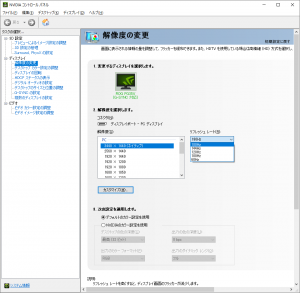
|
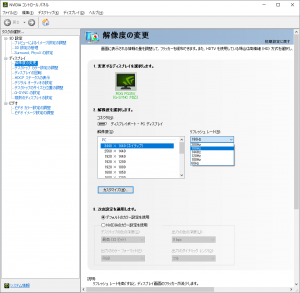
|
| OSDメニューで「Over Clocking」を有効にすると、NVIDIAコントロールパネルでリフレッシュレート「200Hz」の項目が表示される | |

|

|
| ブルーライトを軽減する「Blue Light Filter」は4段階で設定することができ、OSD標準では「Level 0」となっている | 「GameVisual」は6つの映像モードがプリセットされ、OSD標準では「Racing Mode」となっている。実際の見え方は後ほど確認しよう |
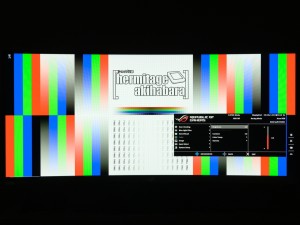
|

|
| 輝度や色温度等を個別に調整する「Color」は、プリセットされた映像モードによって変更できる項目に違いがある | 「Image」の項目では、オーバードライブやFALD「フルアレイ・ローカルディミング」のほか、ガンマ曲線「Dark boost」や黒レベル「Auto Black Level」といった「視認性」の高さを調整することもできる |

|
信号入力を切り替える「Input Select」、DisplayPort/HDMIの切り替え、または自動選択「Input Auto Switch」を設定できる |

